css详解4
1、固定定位
固定定位,页面内容多,页面滚动起来,才能看到固定定位效果。
比如下面这个,随之滚动条滚动它一直在右边。比如固定导航栏,小广告,回到顶部,应用在这些地方。一直固定位置不变的。
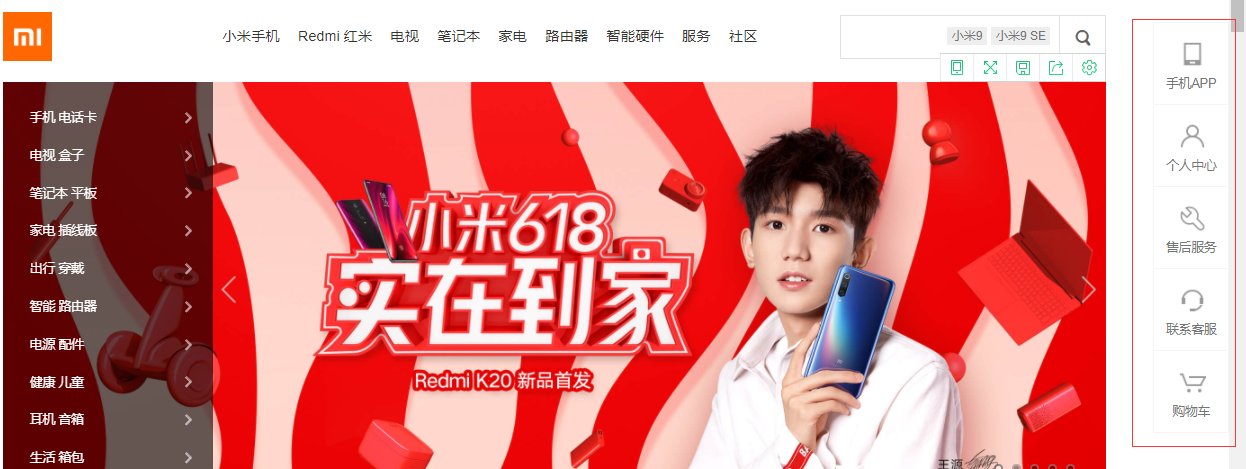
首先让页面能滚动起来
<html lang="en">
<head>
<meta charset="UTF-8">
</head>
<body>
<p>魔降风云变</p>
<p>魔降风云变</p>
...............
<p>魔降风云变</p>
</body>
</html>
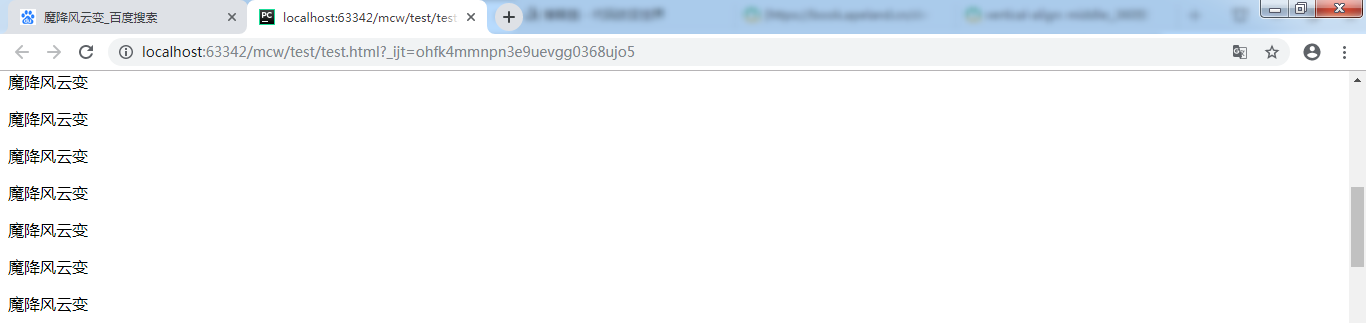
固定位置脱标,写在body的什么位置都行。我在最后一个p后面加个div
<div class="fix">固定不变</div>
然后给它设置样式
.fix{
width: 100px;
height: 100px;
background-color: red;
}
它现在在最下面
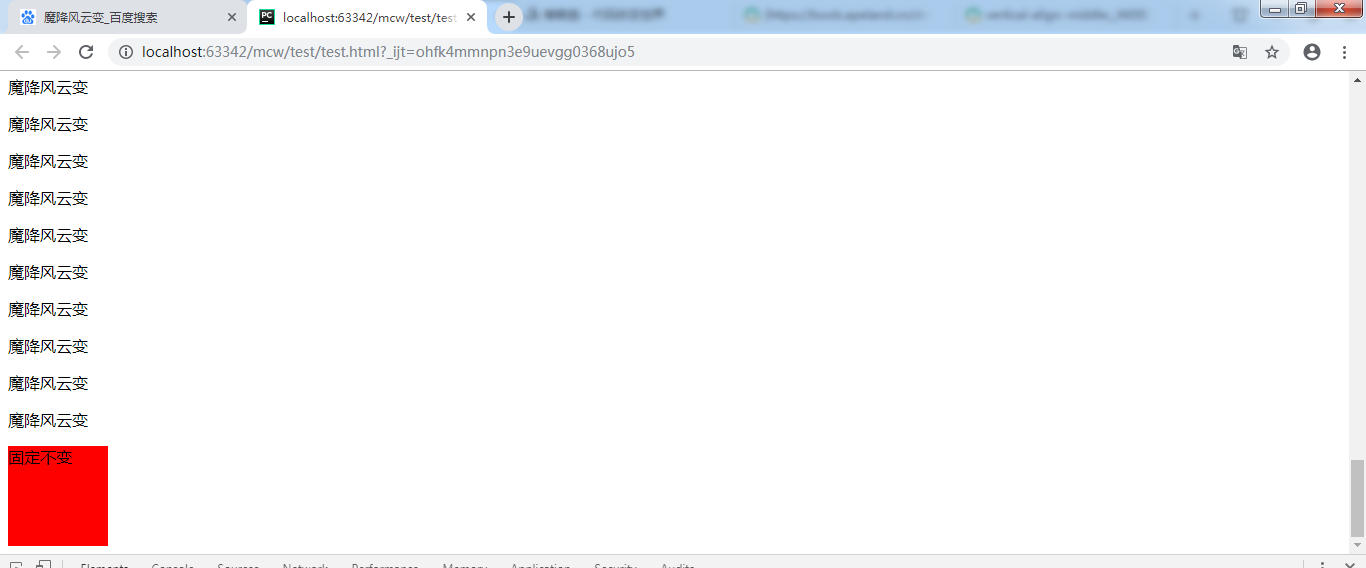
把这个盒子放在很多个p标签的中间,不放到最下边 了,拖动滚动条它的位置根据页面在滚动。
再给它设置位置固定。盒子在浏览器上找不到了。
.fix{
width: 100px;
height: 100px;
background-color: red;
position: fixed;
}
看下面代码:
.fix{
width: 100px;
height: 100px;
background-color: red;
position: fixed;
top:0;
left: 0;
}
给它给位置,拖动滚动条它的位置一直不变。并且压盖了下面的元素。现在它是在设备的左上角。
现象:脱标;固定不变,以页面四个角为参考点
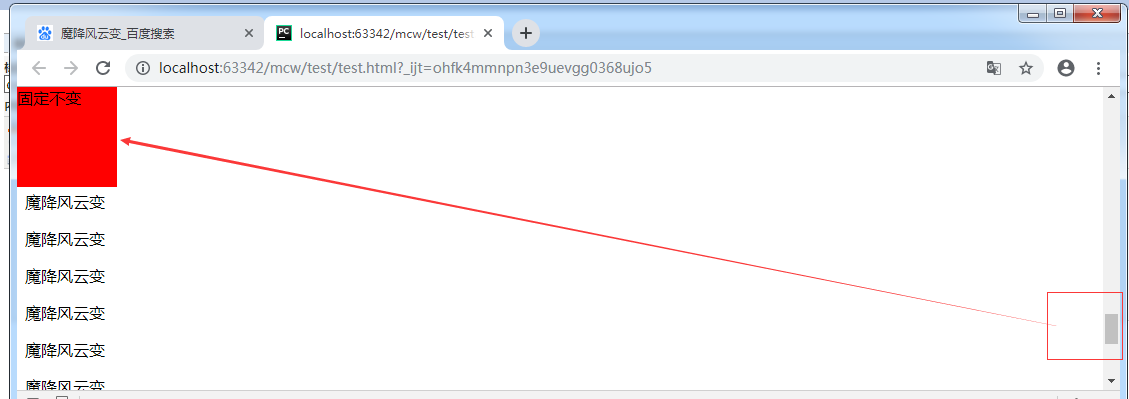
position: fixed;
top:;
right: ;
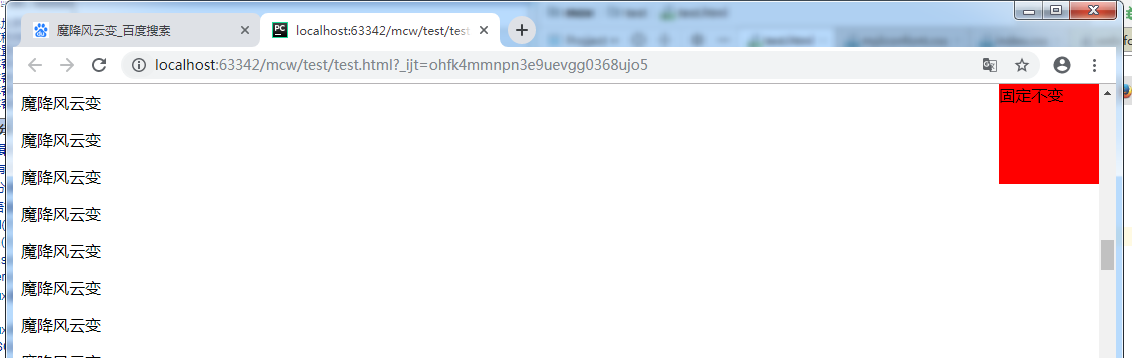
position: fixed;
bottom:20px;
right: -50px;
以浏览器显示页面的四个角为原点,指定位置后滚动滚动条它相对于浏览器页面的这个位置显示不变。它的上左下右和浏览器页面对应边距离对应边属性值个位置,值可以为负,为负时是为正时的反方向移动属性值个位置。
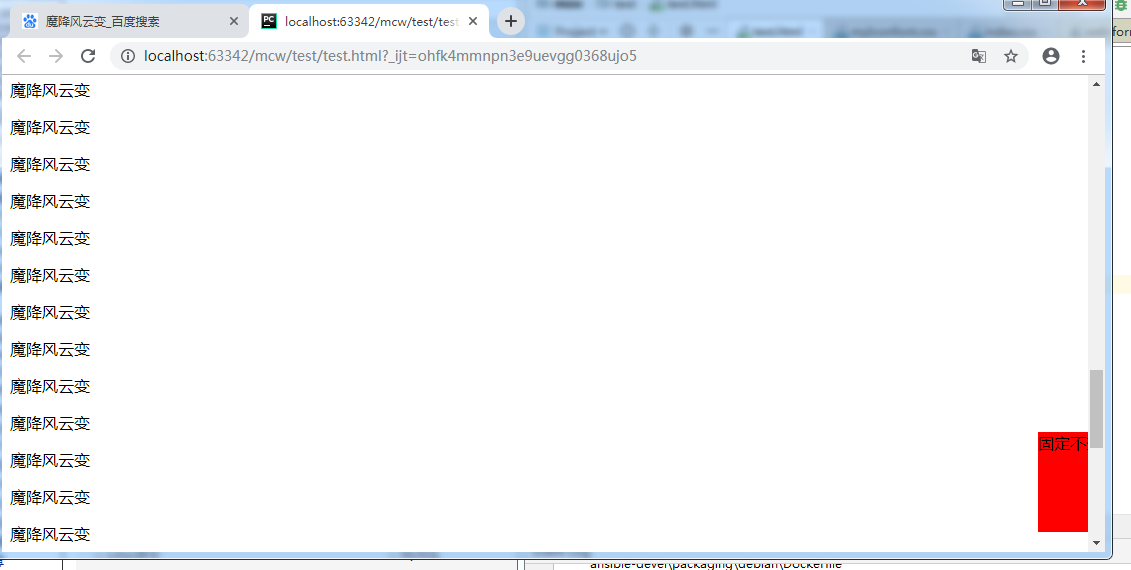
把它放在body的第一个标签,做成导航栏。并且把这个盒子宽度设为100%
.fix{
width: 100%;
height: 100px;
background-color: red;
position: fixed;
top:0px;
}
发生了压盖现象。
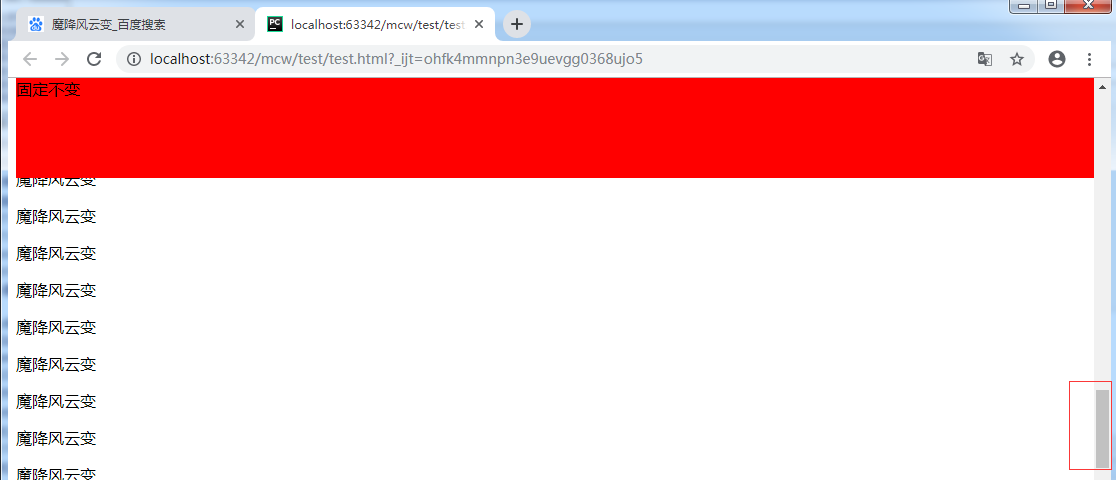
那么内容应该往下挤盒子高度个值。
body{margin-top: 100px}
.fix{
width: %;
height: 100px;
background-color: red;
position: fixed;
top:0px;
}
<div class="fix">固定不变</div>
<p>小马过河</p>
<p>魔降风云变</p>
红盒子固定不变了。第二个 盒子作为内容会被压盖出不来。给body上部设置margin。这样就能显示了。

下面这个可以用这个做了。
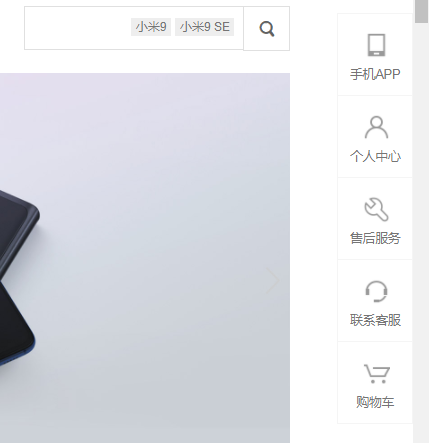
这个也可以做左父元素,右子元素,悬浮父元素的时候空格让子元素display显示出来。默认父元素超出的子元素都是overflow: hidden; 悬浮父则overflow: visible;

如果三角形也想出来,那么就可以用border画三角形的那个方法弄出来。
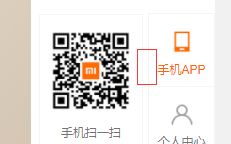
可以用左父,右两个子。子绝父相的方法显示出来

这时我body里面又有设置子绝父相的元素了。一个父元素设置了相对定位。
.active{position: relative;
background-color: yellow;}
<p>魔降风云变</p>
<p class="active">abc魔降风云变</p>
<p>魔降风云变</p>
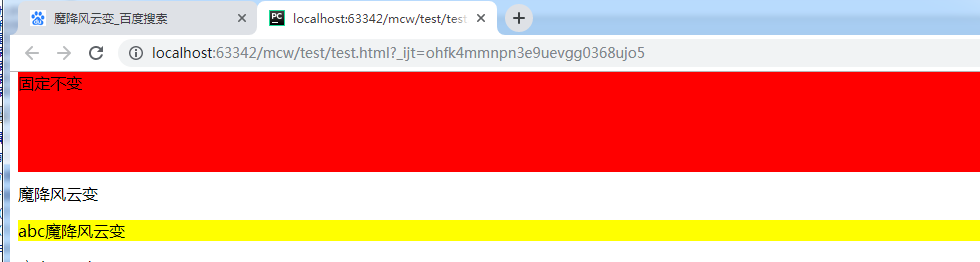
后面设置的使用了子绝父相的父元素压盖了红色导航栏,显然是不行的

这时需要用到z-index。它只适用于定位的元素;默认值是auto,一般属性值取数值,正数。如果它的值越大,则层级越高
.fix{
width: %;
height: 100px;
background-color: red;
position: fixed;
top:0px;
}
.active{position: relative;
background-color: yellow;}
那么上面都没设置用的是默认。那为什么黄色的层级大压盖了红色呢?如果都设置了定位,谁写在下面了谁层级越高。现在是要让红色层级高,因为不知道后面会用多少定位元素,那么就给红色盒子设置高点的值。
.fix{
width: %;
height: 100px;
background-color: red;
position: fixed;
top:0px;
z-index: 99999;
}
这样红色盒子就不被z-index值低的压盖了。
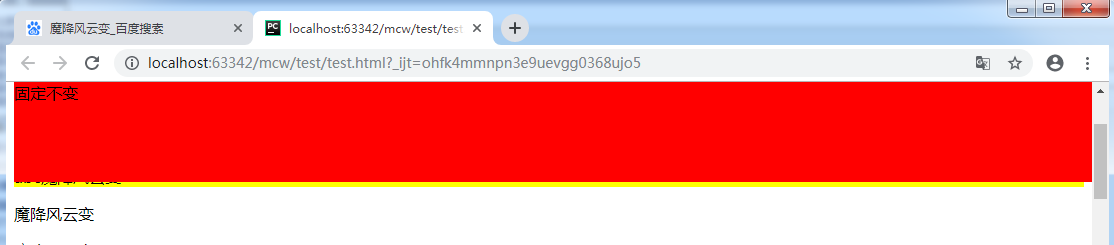
z-index:auto 可以默认为它是0,它们是一样的,那么谁在后谁层级高,能显示出来。

下面的span行内元素设置了绝对定位,这样也是可以给这个行内元素设置宽高的。
<!doctype html>
<html lang="en">
<head>
<meta charset="UTF-8">
<title>魔降风云变</title>
<style>
.box1{
position: absolute;
top: ;
left: ;
width: 200px;
height: 60px;
border: 2px solid blue;
}
.box2{
position: absolute;
top: ;
left: ;
width: 200px;
height: 60px;
border: 2px solid red;
}
</style>
</head>
<body>
<div class="father1">
<span class="box1"></span>
</div>
<div class="father2">
<div class="box2"></div>
</div>
</body>
</html>
看不到效果:蓝框是box1 span标签 ;红色是box2, div标签。两个都是使用了绝对定位

.box2{
position: absolute;
top: 20px;
left: ;
width: 200px;
height: 60px;
border: 2px solid red;
}
现在将红框加20px的top值,红下移
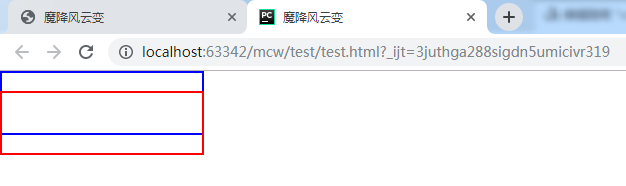
现在给蓝框加个黑色背景色,给红框加个绿色背景色 这样就看出了有压盖现象

因为绿色盒子是在另一个的下面
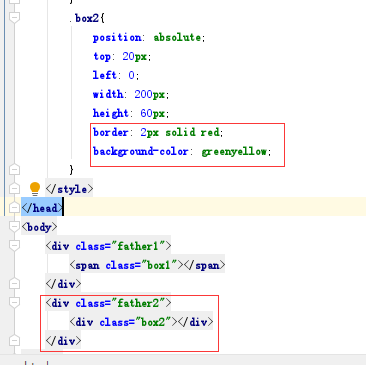
如果我给黑盒子设置z-index:10 给绿色盒子设置z-index:11,还是绿压盖了黑;
如果我给黑盒子设置z-index:10 给绿色盒子设置z-index:6,,小于黑盒子的,那么出现了黑压盖绿
这说明了谁的z-index数越大,谁的层级就越高,就会显示谁
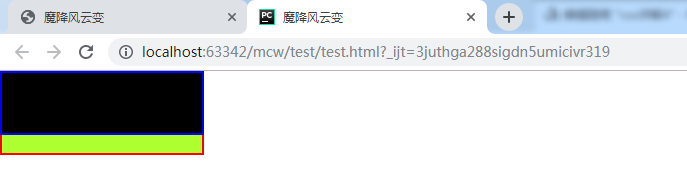
现在给两个盒子的父盒子在行内标签上设置相对定位和z-index。那么现在有种从父现象,谁的父元素z-index大,证明它的层级越高。它不会关心子盒子的z-index。上面看到的是黑压盖绿,黑的z-index大于绿。现在给它俩的父设置了z-index,绿的父大,如果显示绿压盖黑,那么证明了相对定位的父盒子z-index越大,就不再考虑各自子的z-index,父的越大子就越大
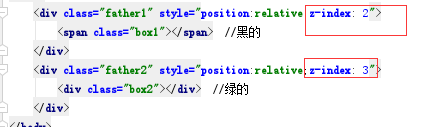
结果如下,证明黑的绿的相对定位的父都有z-index,那么谁的父大就显示谁。这里绿的父大显示绿;从父现象

使用场景如下,红框中的购物车z-index比下面的父的z-index要大:下面压盖的搜索框也有子绝父相的布局
正常情况下先写黑色顶部栏再写下面搜索框的,这样相同的情况下按照先后顺序是下面的导航栏的z-index要比黑色顶部栏的大,因此这里需要调整这两个父的z-index值,让购物车的悬浮框压盖下边的

2、圆角设置
参考:https://book.apeland.cn/details/355/#边框属性
<html lang="en">
<head>
<meta charset="UTF-8">
<style>
#box{
width: 200px;
height: 200px;
background-color: red;
}
</style>
</head>
<body>
<div id="box"></div>
</body>
</html>
先设置一个正方形
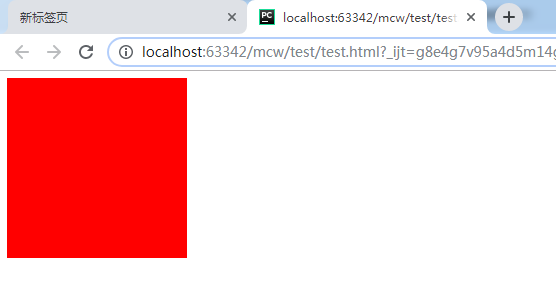
给个边界-半径 正方形边长一般,成了圆
#box{
width: 200px;
height: 200px;
background-color: red;
border-radius: 100px;
}
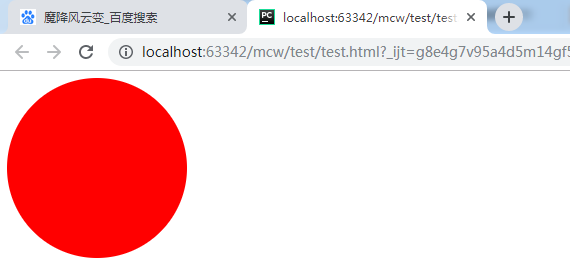
border-radius是两个方向的值,一个是水平方向,一个垂直方向的半径。比如将第二个设置为50px
#box{
width: 200px;
height: 200px;
background-color: red;
border-radius: 100px 50px;
}
这样水平方向100,垂直方向50:
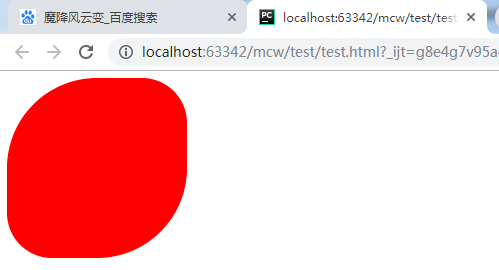
将边半径设置为200,大小一样。
#box{
width: 200px;
height: 200px;
background-color: red;
border-radius: 200px;
}
半径是正方形的边长和边长的一半效果一样:
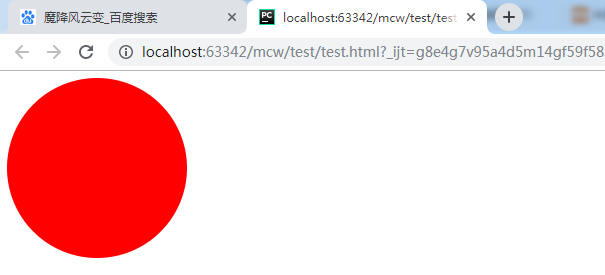
它们画圆的圆心是不同的
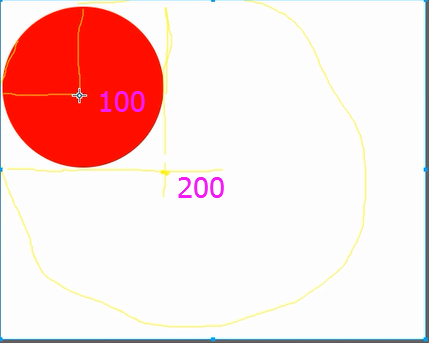
验证了一下,似乎是以画出的正方形的边长到边长一半之内都是同样大小的圆。但是我们经常用边长的一半作为边界半径。
下面看看这个小于一半的:
<style>
#box{
width: 300px;
height: 300px;
background-color: red;
border-radius: 100px;
}
</style>
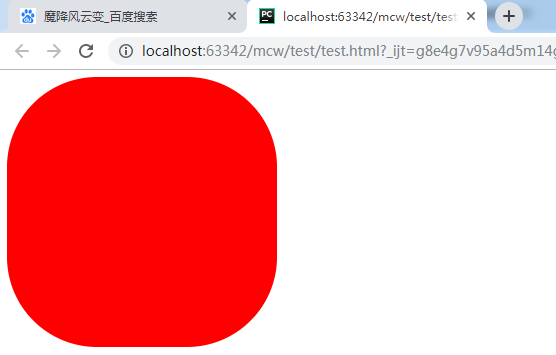
看看半径大于边长的似乎也可以是圆,圆的直径是边长,即使半径超过边长很多
<style>
#box{
width: 200px;
height: 200px;
background-color: red;
border-radius: 600px;
}
</style>
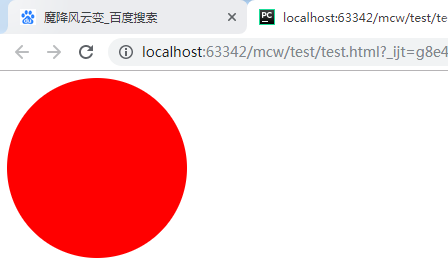
我们经常用的是百分比来画圆:
#box{
width: 200px;
height: 200px;
background-color: red;
border-radius: 50%;
}
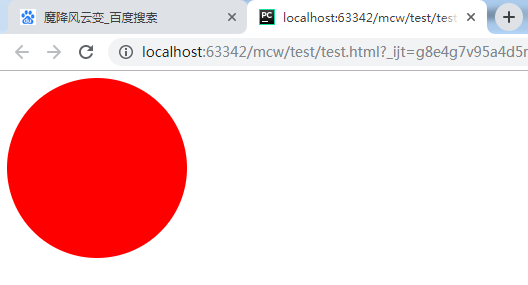
圆的使用场景之一是下面小圆点:
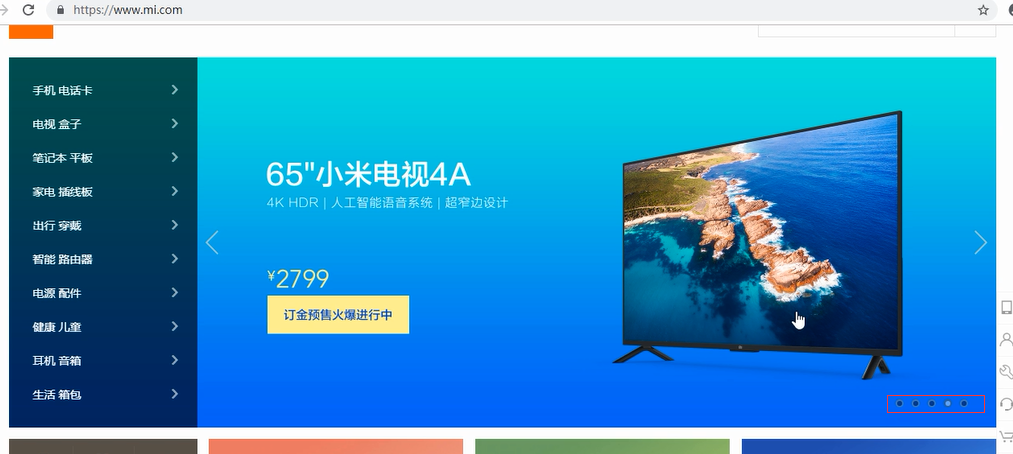
给圆加个边框:
#box{
width: 200px;
height: 200px;
background-color: red;
border-radius: %;
border: 3px solid blue;
}
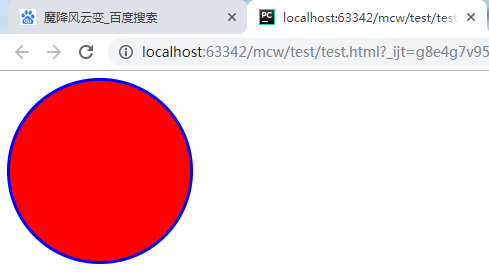
然后悬浮在圆上的时候加个背景色:
<style>
#box{
width: 200px;
height: 200px;
background-color: red;
border-radius: %;
border: 3px solid blue;
}
#box:hover{
background-color: #000;
}
</style>
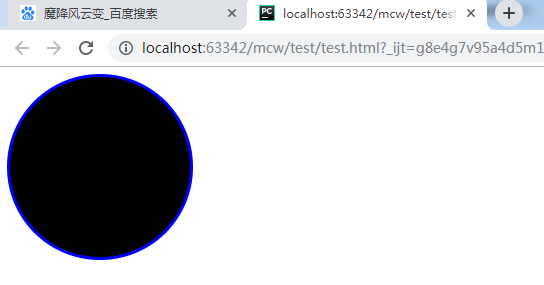
圆使用场景之二:这样可以用圆来切头像,比如qq头像。方的变圆的。
使用场景之三,可以做圆角
#box{
width: 200px;
height: 200px;
background-color: red;
border-radius: 8px;
border: 3px solid blue;
}

单个圆角的设置
除了同时设置四个圆角以外,还可以单独对每个角进行设置。对应四个角,CSS3提供四个单独的属性:
- border-top-left-radius
- border-top-right-radius
- border-bottom-right-radius
- border-bottom-left-radius
#box{
width: 200px;
height: 200px;
background-color: red;
border-top-left-radius: 50px;
}

#box{
width: 200px;
height: 200px;
background-color: red;
border-top-left-radius: 50px;
border-top-right-radius:100px;
}
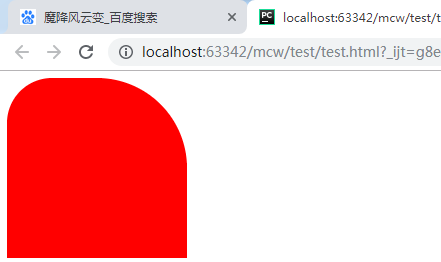
#box{
width: 200px;
height: 100px;
background-color: red;
border-top-left-radius: 100px;
border-top-right-radius:100px;
}
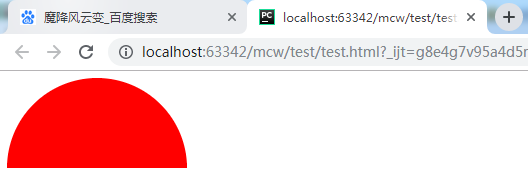
<style>
#box{
width: 200px;
height: 100px;
background-color: red;
border-bottom-left-radius: 100px;
border-bottom-right-radius:100px;
}
</style>
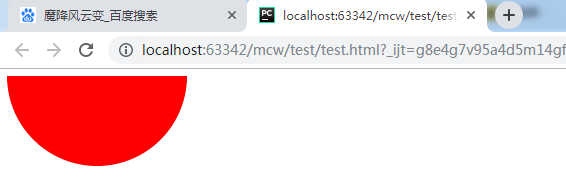
#box{
width: 200px;
height: 100px;
background-color: red;
border-top-left-radius: 100px;
border-bottom-right-radius:100px;
}
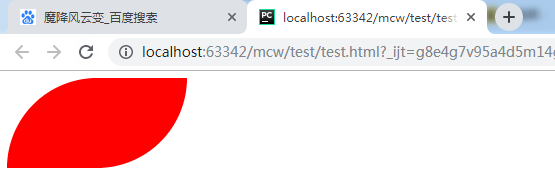
#box{
width: 200px;
height: 100px;
background-color: red;
border-top-right-radius: 100px;
border-bottom-right-radius:100px;
}
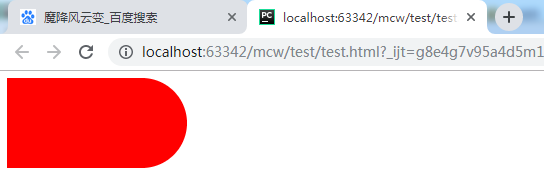
#box{
width: 100px;
height: 200px;
background-color: red;
border-top-right-radius: 100px;
border-bottom-right-radius:100px;
}

#box{
width: 200px;
height: 100px;
background-color: red;
border-left: 100px solid green;
border-top: 100px solid green;
border-top-right-radius: 100px;
border-bottom-right-radius:100px;
}
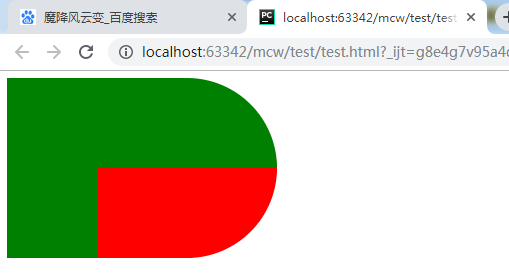
#box{
width: 200px;
height: 100px;
background-color: red;
border-left: 100px solid fuchsia;
border-top: 100px solid green;
border-top-right-radius: 100px;
border-bottom-right-radius:100px;
}
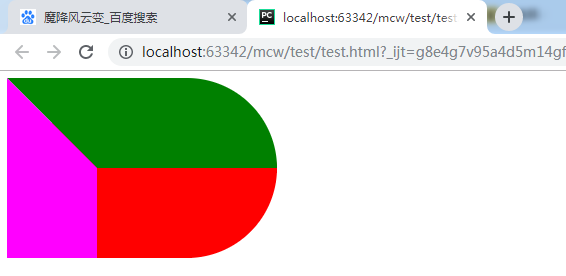
#box{
width: 200px;
height: 100px;
background-color: red;
border-left: 100px solid #ffffff;
border-top: 100px solid green;
border-top-right-radius: 100px;
border-bottom-right-radius:100px;
}

#box{
width: 200px;
height: 100px;
background-color: red;
border-left: 100px solid blue;
border-top: 100px solid #ffffff;
border-top-right-radius: 100px;
border-bottom-right-radius:100px;
}
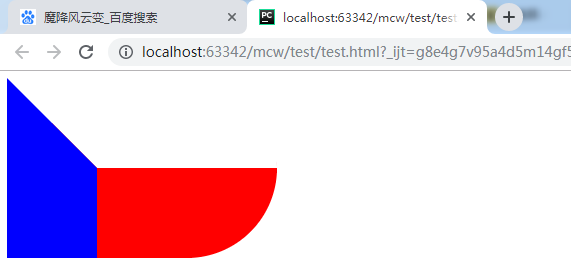
<html lang="en">
<head>
<meta charset="UTF-8">
<style>
#box0{
width: 200px;
height: 100px;
background-color: red;
border-top: 100px solid #ffffff;
border-top-left-radius: 100px;
border-bottom-left-radius:100px;
float: left;
}
#box{
width: 200px;
height: 100px;
background-color: red;
border-left: 100px solid blue;
border-top: 100px solid #ffffff;
border-top-right-radius: 100px;
border-bottom-right-radius:100px;
float: left;
}
</style>
</head>
<body>
<div id="box0"></div>
<div id="box"></div>
</body>
</html>
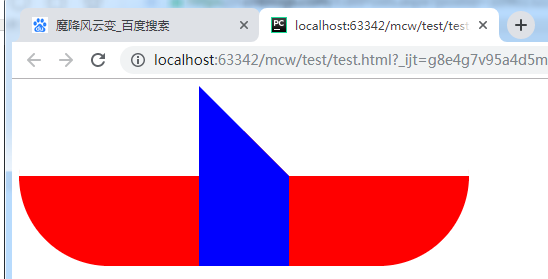
<html lang="en">
<head>
<meta charset="UTF-8">
<style>
#box0{
width: 100px;
height: 100px;
background-color: red;
border-radius: 100px;
position: relative;
left: 150px; }
#box1{
width: 400px;
height: 130px;
background-color: red;
border-top-left-radius: 200px;
border-top-right-radius: 200px;
/*border-radius: 100px;*/
line-height: 130px;
text-align: center;
font-size: 20px;
}
#tui{
height: 250px;
width: 400px;
position: relative;
}
#tui .left{
height: 250px;
width: 100px;
position: absolute;
left: 50px;
background-color: red;
}
.mid{
height: 100px;
width: 100px;
background-color: red;
position: absolute;
left: 150px;
border-bottom-left-radius: 30px ;
border-bottom-right-radius: 30px ;
}
.right{
height: 250px;
width: 100px;
position: absolute;
left:250px;
background-color: red;
}
#box0 div{
width: 20px;
height: 20px;
background-color: black;
border :1px solid blue;
border-radius: 10px;
}
#box0 .yan1{
position: absolute;
top: 20px;
left: 20px;
}
#box0 .yan2{
position: absolute;
top: 20px;
left: 56px;
}
#box0 .zui{
height: 30px;
width: 60px;
background-color: gold;
border-bottom-left-radius: 30px;
border-bottom-right-radius: 30px;
position: absolute;
top: 51px;
left: 19px;
}
#fa{
height: 50px;
width: 400px;
position: relative;
}
#fa .fa1{
width: 2px;
height:50px;
background-color: black;
position: absolute;
left: 183px; }
#fa .fa2{
width: 2px;
height:50px;
background-color: black;
position: absolute;
left: 213px;
}
#foot{
font-size: 20px;
text-align: center;
margin-top: 5px;
color: blue;
width: 400px;
}
</style>
</head>
<body>
<div id="fa">
<div class="fa1"></div>
<div class="fa2"></div>
</div>
<div id="box0">
<div class="yan1"></div>
<div class="yan2"></div>
<div class="zui"> </div>
</div>
<div id="box1">please guess who am i ?</div>
<div id="tui">
<div class="left"></div>
<div class="mid"></div>
<div class="right"></div>
</div>
<div id="foot">create by mcw!</div>
</body>
</html>
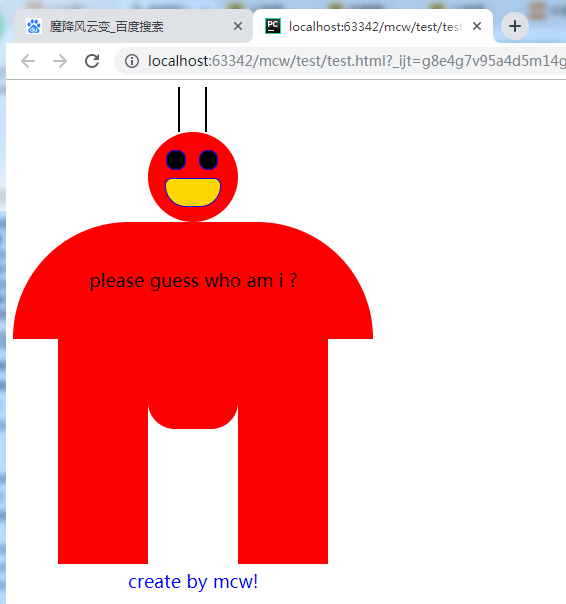
有时间研究一下大风车
<html lang="en">
<head>
<meta charset="UTF-8">
<style>
div{
width: 200px;
height: 200px;
border:50px solid red;
border-radius: 100px;
}
</style>
</head>
<body>
<div ></div>
</body>
</html>

<html lang="en">
<head>
<meta charset="UTF-8">
<style>
div{
width: 200px;
height: 200px;
border:50px solid red;
border-radius: 200px;
}
</style>
</head>
<body>
<div ></div>
</body>
</html>

斜线怎么画呢?
qq头像,微信头像:
<html lang="en">
<head>
<meta charset="UTF-8">
<style>
img{
width: 200px;
height: 200px;
border: 2px solid red;
border-radius: 200px;
}
</style>
</head>
<body>
<img src="timg.gif" alt="">
</body>
</html>

原图:
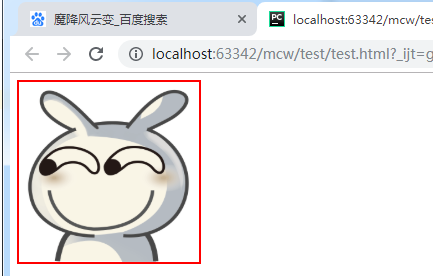
css详解4的更多相关文章
- jquery的css详解(二)
jq的工具方法style用于设置样式,jq的实例方法css在设置样式时就是调用的它,接下来分析一下源码. jQuery.extend({ ............................ st ...
- CSS详解
Web前端开发css基础样式总结 颜色和单位的使用 颜色 用颜色的名字表示颜色,比如:red 用16进制表示演示 比如:#FF0000 用rgb数值表示颜色,rgb(红,绿,蓝),每个值都在0-255 ...
- DIV+CSS详解
DIV+CSS详解 ✪DIV+CSS"这种叫法其实是一种不准确的叫法 在做笔记的最前面必须先给大家纠正一个错误,就是"DIV+CSS"这种叫法其实是一种不准确的叫法,是国 ...
- css详解background八大属性及其含义
background(背景) 以前笔者在css盒模型以及如何计算盒子的宽度一文中提到过盒模型可以看成由 元素外边距(margin).元素边框(border).元素内边距(padding)和元素内容(c ...
- jquery的css详解(一)
通过阅读源码可以发现css是jq的实例方法.而在内部调用jq的工具方法access来实现的,对该方法不了解的朋友请点击 -> jquery工具方法access详解 在access的回调中做了一个 ...
- css详解3
推荐学习链接:css盒模型 1.盒模型的常用属性 1.1.pading <html lang="en"> <head> <meta charset=& ...
- JavaWeb之CSS详解
CSS的简介 1.CSS概述及作用 CSS:Cascading Style Sheets)是层叠样式表用来定义网页的显示效果.可以解决html代码对样式定义的重复,提高了后期样式代码的可维护性,并增强 ...
- css详解笔记
CSS中的块级元素与行内元素 块级元素特性: 1.占据一整行,总是重起一行并且后面的元素也必须另起一行显示. 2.内联元素特性: 3.和其他内联元素显示在同一行. 块级元素列举如下: div(文档分区 ...
- 02_HTML5+CSS详解第四天
依旧是CSS部分贴个CSS主要知识点总结的链接:http://blog.csdn.net/html5_/article/details/26098273 [自己的笔记做得好乱,以前一直以为是字丑的原因 ...
- 02_HTML5+CSS详解第三天
WebStorage简单的网页留言板用到的函数有3个1.saveStorage函数使用"new Date().getTime()"语句来获取当前的日期和时间戳,然后使用localS ...
随机推荐
- win10查看激活到期时间
我们知道Windows系统需要激活后才可以使用全部功能,那么你的Windows10激活了吗?如何查看激活时间呢?是不是永久激活的?带着这些问题,下面我们就一个一个逐一查看一下吧. 工具/原料 Wi ...
- 【视频开发】【CUDA开发】ffmpeg Nvidia硬件加速总结
原文链接:https://developer.nvidia.com/ffmpeg GPU-accelerated video processing integrated into the most p ...
- [计算机视觉][神经网络与深度学习]R-FCN、SSD、YOLO2、faster-rcnn和labelImg实验笔记
R-FCN.SSD.YOLO2.faster-rcnn和labelImg实验笔记 转自:https://ask.julyedu.com/question/7490 R-FCN paper:https: ...
- redis主从分节
概述 在现有企业中80%公司大部分使用的是redis单机服务,在实际的场景当中单一节点的redis容易面临风险. 面临问题 机器故障.我们部署到一台 Redis 服务器,当发生机器故障时,需要迁移到另 ...
- python实践项目三:将列表添加到字典
1.创建一个字典,其中键是字符串,描述一个物品,值是一个整型值,说明有多少该物品.例如,字典值{'rope': 1, 'torch': 6, 'gold coin': 42, 'dagger': 1, ...
- 【C++札记】指针数组和数组指针
指针数组: 存储指针的数组,数组找那个的每个一元素都是指针 例: int* p1[4],p2[0]是一个指向int类型的指针 char* p2[4],p1[0]是一个指向char类型的指针 数组指针: ...
- FZU2018级算法第一次作业 1.1fibonacci (矩阵快速幂)
题目 Winder最近在学习fibonacci 数列的相关知识.我们都知道fibonacci数列的递推公式是F(n)=F(n-1)+F(n-2)(n>=2 且n 为整数). Winder想知道的 ...
- leetcode无重复字符的最长子串
给定一个字符串,请你找出其中不含有重复字符的 最长子串 的长度. 示例 1: 输入: "abcabcbb" 输出: 3 解释: 因为无重复字符的最长子串是 "abc&qu ...
- proxy_banner
- 在centos7.6上部署.netcore 3.0 web程序
首先需要一个全新的centos系统. 第一步:按照微软官方文档配置.netcore环境: https://dotnet.microsoft.com/download/linux-package-man ...
